Al igual que los humanos, hay dos tipos de procesos activos en una computadora: consciente e inconsciente. Los conscientes son aplicaciones que ejecutamos para realizar tareas específicas, como navegadores para abrir sitios web o clientes de correo electrónico para administrar nuestros correos electrónicos. Mientras tanto, los procesos subconscientes son las tareas que se ejecutan en segundo plano. Que no encendemos intencionalmente, y es posible que ni siquiera sepamos que existen, pero son Operaciones necesarias Para que el dispositivo siga funcionando correctamente, para ello aprenderemos a desactivar los procesos.

El problema a veces es que estos procesos inconscientes pueden ralentizar su dispositivo, especialmente para computadoras con pocos recursos de sistema. Puede ser realmente molesto si su sistema se bloquea tantas veces, aunque solo abra una o dos aplicaciones cuando realmente necesita trabajar.
¿Cómo sabe qué procesos se están ejecutando en segundo plano y cuáles están ralentizando su sistema? Más importante aún, ¿cómo puede detener estos procesos y acelerar su dispositivo lo suficiente para que pueda realizar el trabajo sin el riesgo de interrumpir el tiempo de inactividad de su dispositivo?
He aquí cómo hacerlo si estás en una Mac.
Encontrar los procesos causales y sus identificadores
No importa cuán poderoso sea su dispositivo, tiene recursos de sistema limitados que se comparten entre todos los procesos activos. Si la suma de todas estas tareas consume más que los recursos disponibles, todo el sistema estará sujeto a tiempo de inactividad. Para evitar este inconveniente, podemos pausar algunos procesos en segundo plano con menor prioridad para liberar más energía para completar las tareas que necesita hacer actualmente.
Pero como sabemos que los que estamos deteniendo son realmente importantes para que el sistema funcione sin problemas, podemos reanudar este proceso más adelante, después de que hayamos completado los asuntos más urgentes.
Y dado que hay literalmente cientos de procesos (créanme, los conté) que ocurren simultáneamente en el mismo momento, detener aleatoriamente cualquier elemento definitivamente no es un método efectivo.
Lo primero que debemos hacer es encontrar los procesos que consumen más recursos del sistema y elegir los que no los utilizan.
1. Abra el Monitor de actividad. Puede usar Spotlight o Alfred para abrirlo rápidamente, o puede encontrar la aplicación dentro de “/Aplicaciones/Utilidades/”.
2. Vaya al menú "Ver" y seleccione "Todos los procesos".
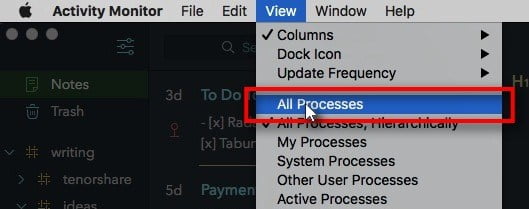
3. Ahora debería ver todos los procesos activos en la pantalla del Monitor de actividad. Continúe clasificando todos los procesos por "% de CPU" utilizada.
Esto colocará el proceso que más recursos consume en la parte superior. El último paso que debe hacer es encontrar el ID de proceso o PID del que desea pausar. Esta tarea es muy fácil porque hay una columna "PID" en la pantalla del monitor de actividad. En el ejemplo de la imagen a continuación, podemos ver que el PID para Safari es "347".
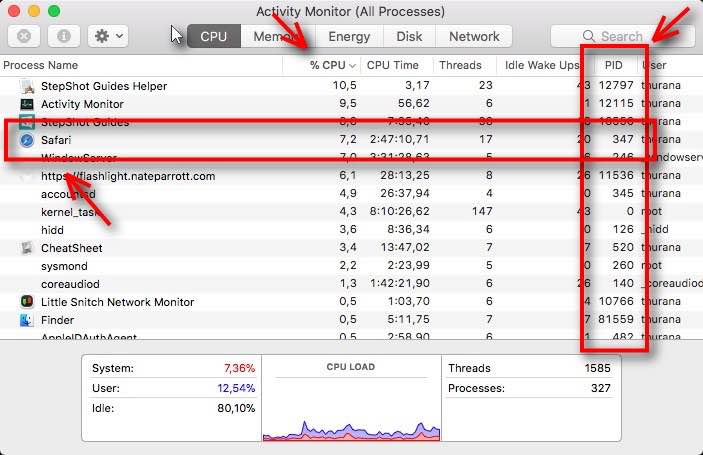
Tienes que quedarte con el PID, sigamos con el paso de parar estos procesos.
Cómo detener temporalmente los procesos que se ejecutan en segundo plano
En el siguiente paso, debe abrir la aplicación "Terminal". Al igual que en el Monitor de actividad, también puede abrir la aplicación a través de “/Aplicaciones/Utilidades/”.
Después de abrir Terminal, puede suspender el proceso con el siguiente comando:
kill -STOP PID
PID es el número que encontró en el paso anterior. Usando el ejemplo anterior, si desea pausar Safari, escriba lo siguiente:
kill -STOP 347
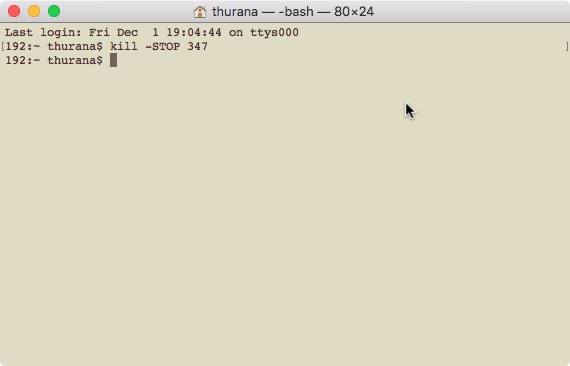
Puede ver que Safari en su Mac actualmente no responde porque el proceso se ha suspendido.

Puede usar este comando para detener tantos procesos en segundo plano como desee. Simplemente repita la línea con los diferentes PID asociados con los procesos que desea suspender.
Tenga en cuenta que a los diferentes procesos se les asignará un PID diferente, y este PID siempre cambia con cada reinicio. Incluso si desea detener el proceso de Safari, encontrará un PID diferente para su Safari que el del ejemplo anterior.
También es recomendable no cerrar la Terminal después de suspender algunos procesos, ya que es posible que necesite el número de PID nuevamente más adelante, y la forma más fácil de encontrarlo es mirar el PID utilizado anteriormente escrito en la pantalla de la Terminal.
Cómo reanudar un proceso detenido
Suponga que ha terminado el trabajo final y ahora está disfrutando de una taza de café. No olvides reanudar todos los procesos que pausaste antes de que el dispositivo pueda volver a funcionar con normalidad.
Puedes hacer esto con la Terminal de nuevo:
kill -CONT PID
Use el mismo PID que usó para pausar procesos. De lo contrario, dejarás algunas tareas colgando en un segundo plano.
Cómo detener y reanudar procesos usando "Nombre de la aplicación"
Si tiene problemas para encontrar el PID de la aplicación que desea pausar, puede usar "Nombre de la aplicación" en lugar del PID.
En la Terminal, simplemente ejecuta el siguiente comando, pero recuerda reemplazar "AppName" con el nombre de la aplicación renovada que encuentres usando Activity Monitor ("Google Drive" en este caso).
killall -STOP AppName
Reemplace "AppName" con el nombre de la aplicación.
Para Google Drive, esto es así:
killall -STOP "Google Drive"
Nota: Las comillas solo se colocan si el nombre de la aplicación contiene un espacio, por ejemplo, Google Drive.
Para reanudar la aplicación fácilmente, ingrese el siguiente comando y asegúrese de reemplazar "AppName" con el nombre de aplicación específico de la aplicación que desea reanudar.
killall -CONT "AppName"
para la unidad de Google
killall -CONT "Google Drive"
¿Has probado este método para detener temporalmente los procesos en segundo plano? ¿Tiene otras formas de liberar recursos del sistema? Por favor, compártalo usando los comentarios a continuación.







